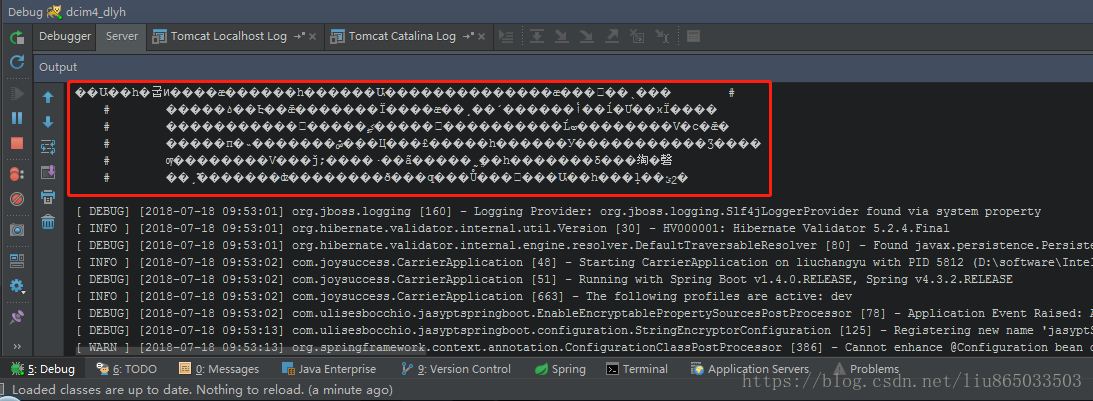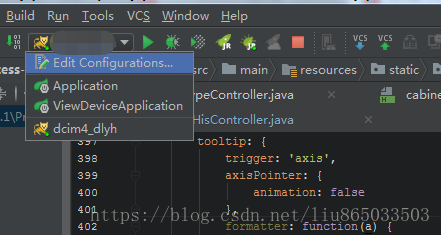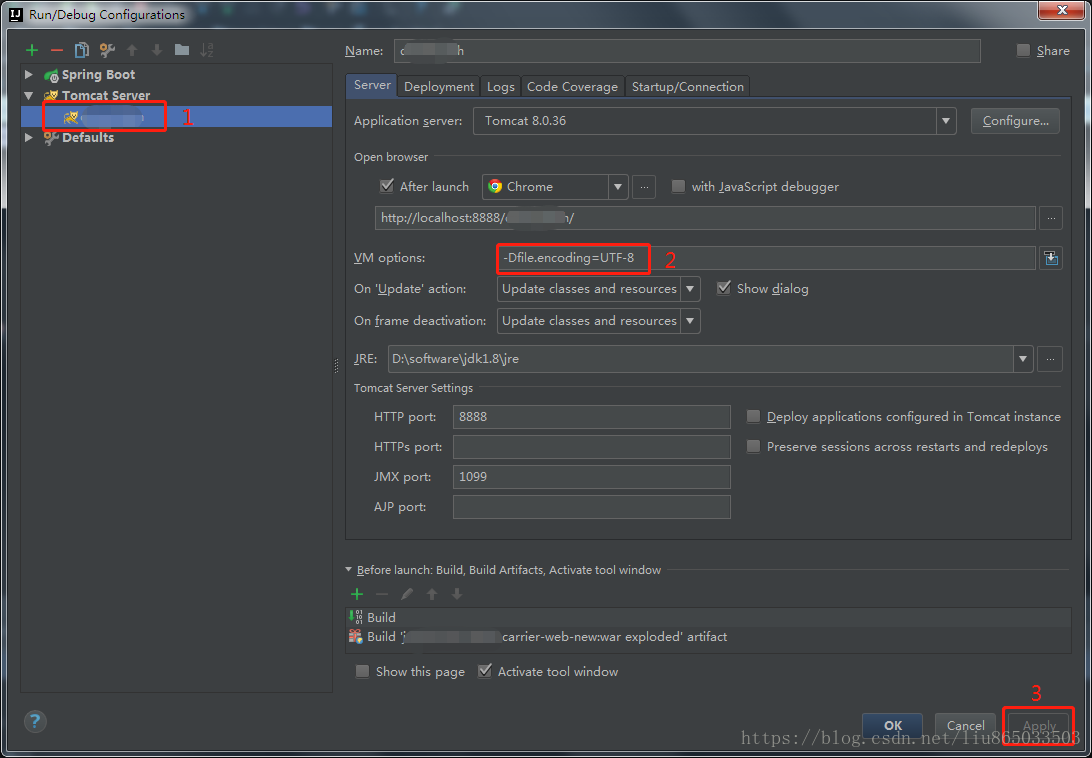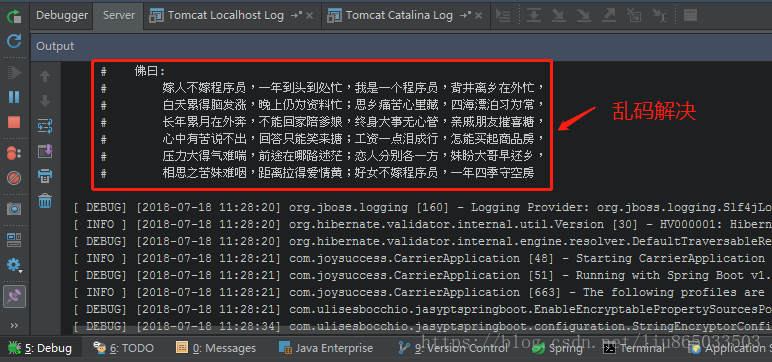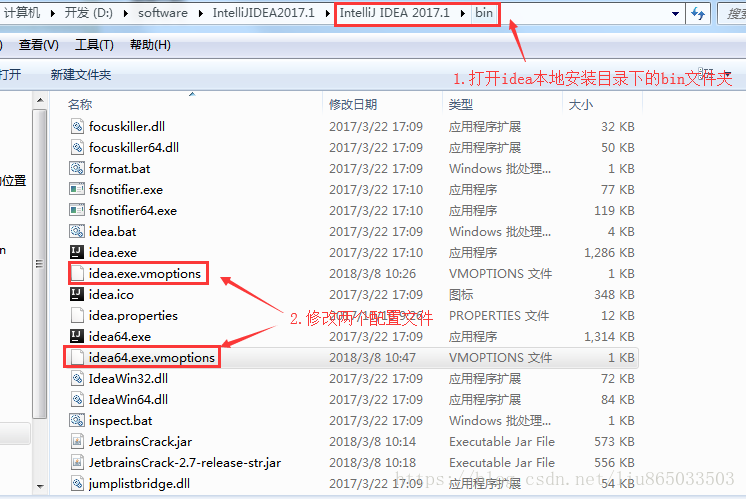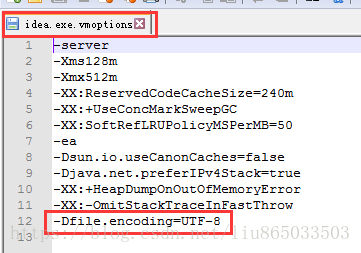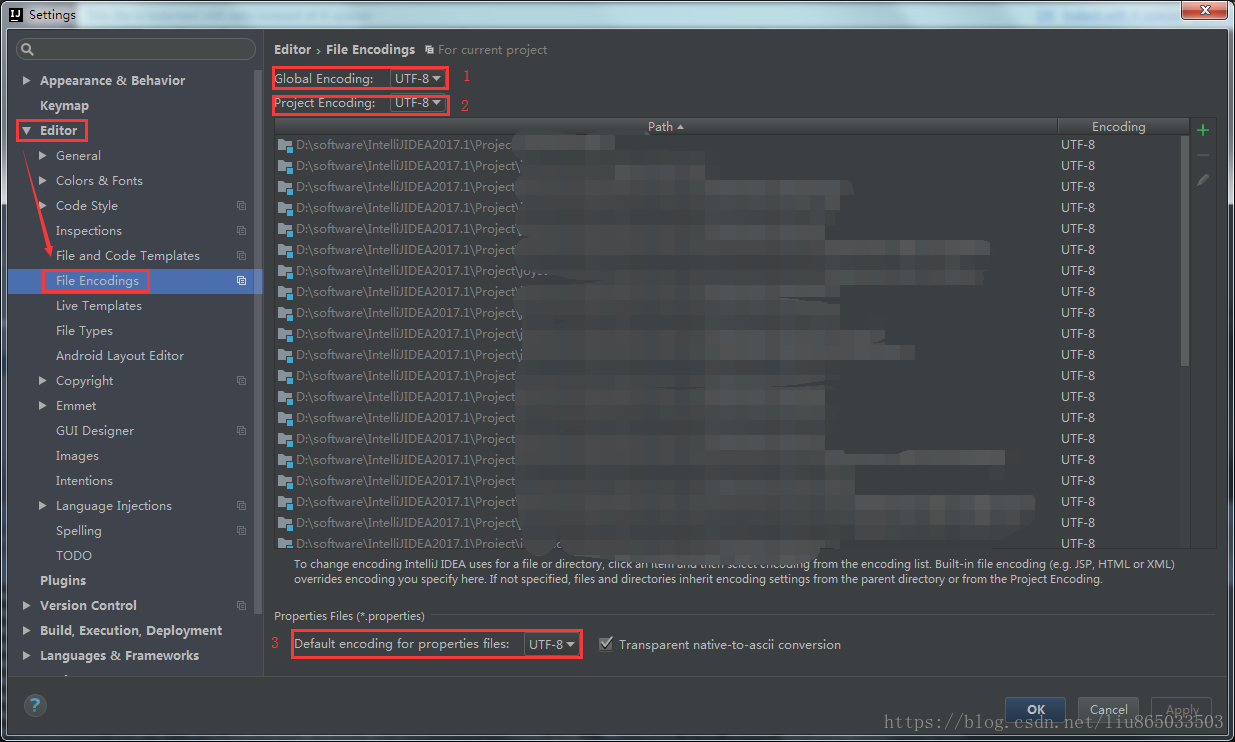转载自:https://blog.csdn.net/liu865033503/article/details/81094575
一、问题情况:
IntelliJ IDEA 控制台输出中文乱码部分如图所示:
二、解决方法:
1.打开tomcat配置页面,Edit Configurations。
2.选择项目部署的tomcat,在配置项VM options文本框中输入-Dfile.encoding=UTF-8,点击Apply或OK即可。
3.尝试重启tomcat,乱码问题解决。
ps:若乱码问题依然存在,请尝试继续按以下步骤解决:
1.打开IntelliJ IDEA本地安装目录中bin文件夹下的idea.exe.vmoptions和idea64.exe.vmoptions这两个文件。
2.分别在这两个文件内容的末尾添加-Dfile.encoding=UTF-8
3.打开IntelliJ IDEA>File>Setting>Editor>File Encodings,将Global Encoding、Project Encoding、Default encodeing for properties files这三项都设置成UTF-8,点击OK或者Apply。
4.重启IntelliJ IDEA即可解决乱码问题。